电脑系统出现问题让人烦恼不已,而安全模式下的修复往往是解决难题的关键,就让我们一同深入探索在安全模式下修复系统的有效方法。
安全模式是 Windows 操作系统中的一种特殊模式,它可以在系统出现故障或异常时提供有限的功能和诊断工具,帮助用户解决问题,在安全模式下,系统只会加载最基本的驱动程序和服务,避免了第三方软件和驱动的干扰,从而更有利于系统的修复。
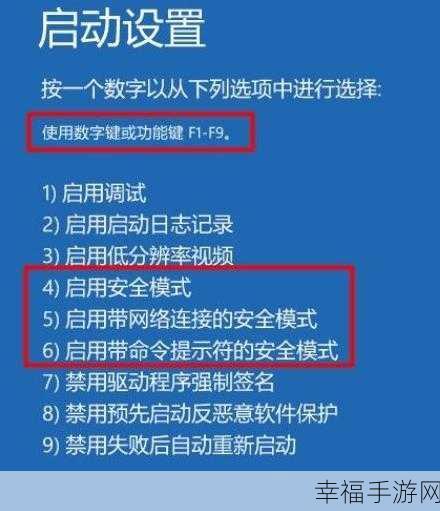
要进入安全模式,不同的 Windows 版本可能会有略微的差异,对于 Windows 7 及更早版本,通常在开机过程中连续按 F8 键,然后选择“安全模式”即可,而对于 Windows 8 和 10 系统,需要在开机进入系统前长按电源键强制关机,重复此操作 2 - 3 次,系统会自动进入“选择一个选项”界面,依次选择“疑难解答 - 高级选项 - 启动设置 - 重启”,在重启后按相应数字键选择“安全模式”。
进入安全模式后,我们可以首先尝试系统还原功能,如果之前创建过系统还原点,那么通过系统还原可以将系统恢复到之前正常的状态,依次点击“开始 - 所有程序 - 附件 - 系统工具 - 系统还原”,按照提示进行操作即可。
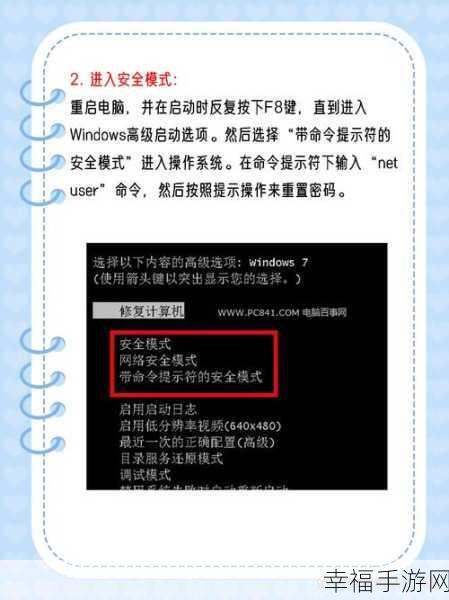
还可以检查和更新驱动程序,在设备管理器中,查看是否有设备存在黄色感叹号或问号,如有,则表示该设备的驱动可能存在问题,右键点击该设备,选择“更新驱动程序软件”,系统会自动搜索并安装合适的驱动。
如果系统文件出现损坏或丢失,运行 SFC 扫描(系统文件检查器)也是一个不错的选择,在命令提示符中输入“sfc /scannow”,系统会自动扫描并修复损坏的系统文件。
需要注意的是,在进行任何系统修复操作之前,建议先备份重要的数据和文件,以防万一。
参考了微软官方文档和相关技术论坛的经验分享,希望能对您有所帮助,让您在遇到系统问题时能够轻松应对,快速修复。
文章参考来源:微软官方文档、相关技术论坛。







